Jak włączyć IPv6 na routerze TP-Link Wi-Fi 6?

Jak znaleźć ustawienia IPv6 na moim routerze TP-Link Wi-Fi 6? Jak włączyć IPv6 na routerze TP-Link i zmienić wszystkie powiązane ustawienia.
Czy chcesz wiedzieć, jak zmienić domyślne aplikacje używane przez system Windows 10 do czynności takich jak przeglądanie zdjęć lub oglądanie filmów? Czy chcesz ustawić nową aplikację jako domyślną dla określonego typu pliku, na przykład obrazy z rozszerzeniem pliku PNG? Czy potrzebujesz nowej domyślnej aplikacji, która ma być używana dla określonego protokołu? Wtedy masz szczęście, ponieważ możemy pokazać, jak zmienić domyślne aplikacje w systemie Windows 10, na wszystko, co chcesz. Poradnik jest długi i wyczerpujący, więc zacznijmy:
Zawartość
Gdzie znaleźć domyślne ustawienia aplikacji w systemie Windows 10
Aby zmienić domyślne aplikacje używane w systemie Windows 10, musisz otworzyć Ustawienia . Następnie przejdź do aplikacji .
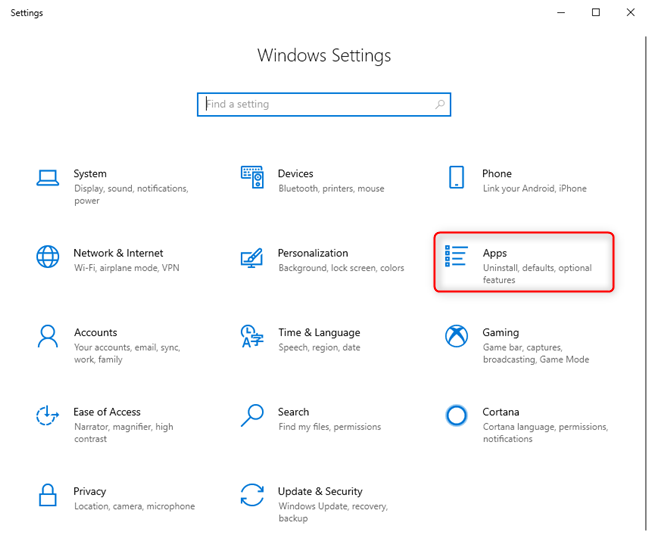
Ustawienia systemu Windows 10 — przejdź do aplikacji
W kolumnie po lewej stronie kliknij lub naciśnij „Aplikacje domyślne”.
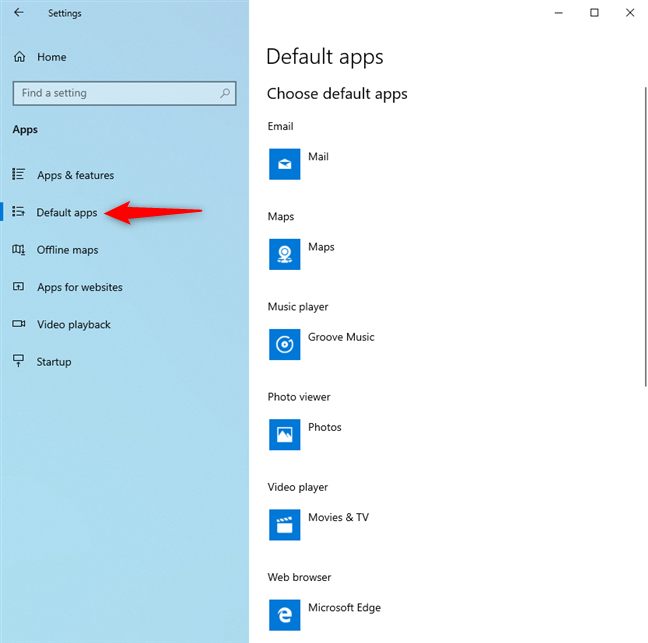
Ustawienia systemu Windows 10 — przejdź do aplikacji domyślnych
Jak ustawić domyślne aplikacje dla poczty e-mail, map, odtwarzacza muzyki, przeglądarki zdjęć, odtwarzacza wideo i przeglądarki internetowej?
Aby zmienić domyślną aplikację dla dowolnego z tych rodzajów aktywności, kliknij istniejącą domyślną aplikację. Następnie na wyświetlonej liście kliknij lub naciśnij aplikację, którą chcesz ustawić jako domyślną.
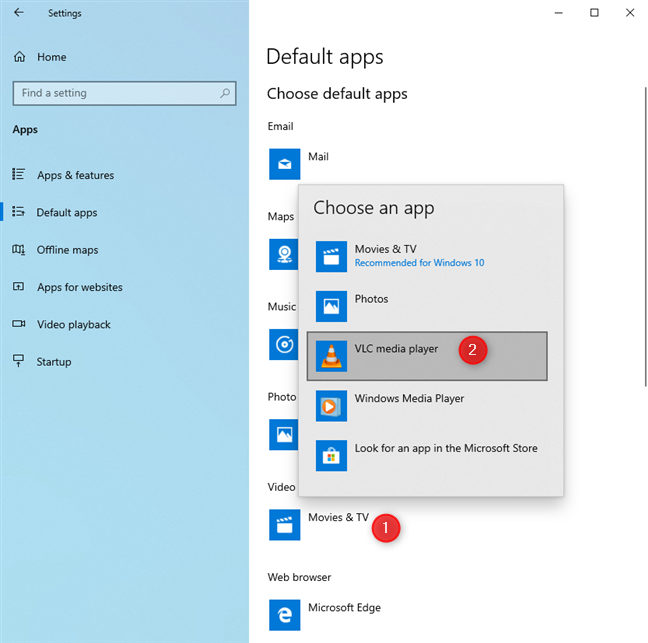
Ustaw domyślne aplikacje w systemie Windows 10
Wybrana aplikacja natychmiast staje się nową domyślną dla tego typu aktywności.
Jak zresetować domyślne aplikacje z systemu Windows 10
Jeśli zmieniłeś zdanie i nie chcesz używać jednej lub więcej aplikacji jako domyślnych dla niektórych działań, możesz zresetować system Windows 10. Gdy to zrobisz, używa tylko zalecanych przez firmę Microsoft ustawień domyślnych: Poczta, Mapy , Muzyka Groove, Zdjęcia, Filmy i TV oraz Microsoft Edge. Aby to zrobić, przejdź do „Ustawienia -> Aplikacje -> Aplikacje domyślne”. Następnie przewiń listę domyślnych aplikacji, aż znajdziesz przycisk Resetuj .
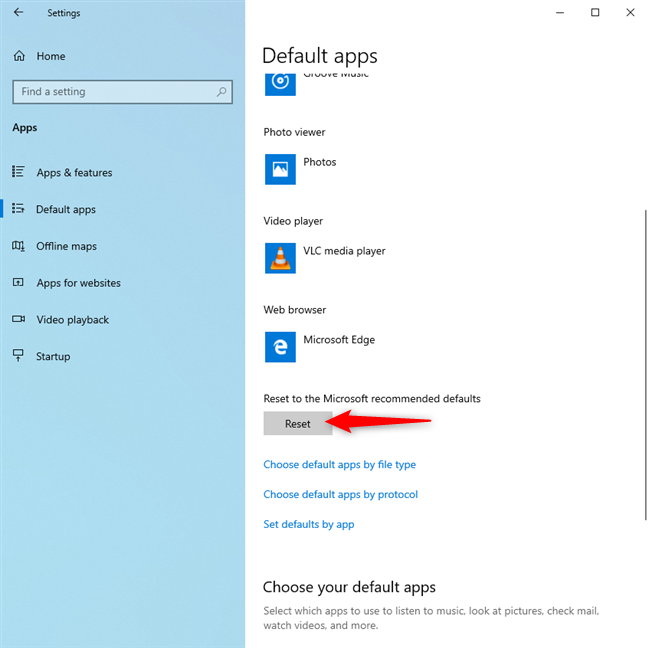
Zresetuj domyślne aplikacje w systemie Windows 10 do ustawień domyślnych firmy Microsoft
Kliknij lub dotknij Resetuj , a domyślne aplikacje systemu Windows 10 zostaną natychmiast zresetowane do wymienionych wcześniej.
Jak ustawić domyślne aplikacje systemu Windows 10 według typu pliku (rozszerzenie)
W ustawieniach aplikacji domyślnych przewiń w dół, aż zobaczysz link „ Wybierz aplikacje domyślne według typu pliku” i kliknij lub dotknij go.
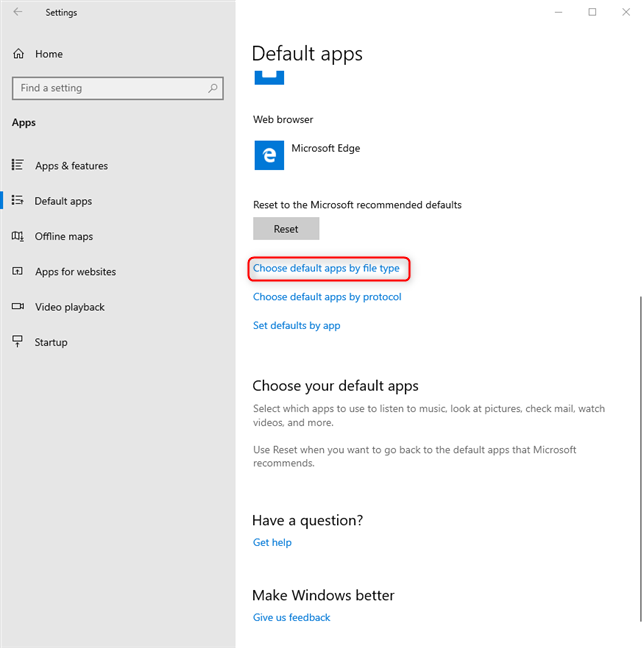
Kliknij lub dotknij Wybierz domyślne aplikacje według typu pliku
Spowoduje to otwarcie długiej listy ze wszystkimi rozszerzeniami plików zarejestrowanymi w systemie Windows 10. Dla każdego z nich zobaczysz domyślną aplikację, która została ustawiona. Jeśli wartość domyślna nie jest ustawiona, zobaczysz znak +, a po nim „ Wybierz wartość domyślną”.
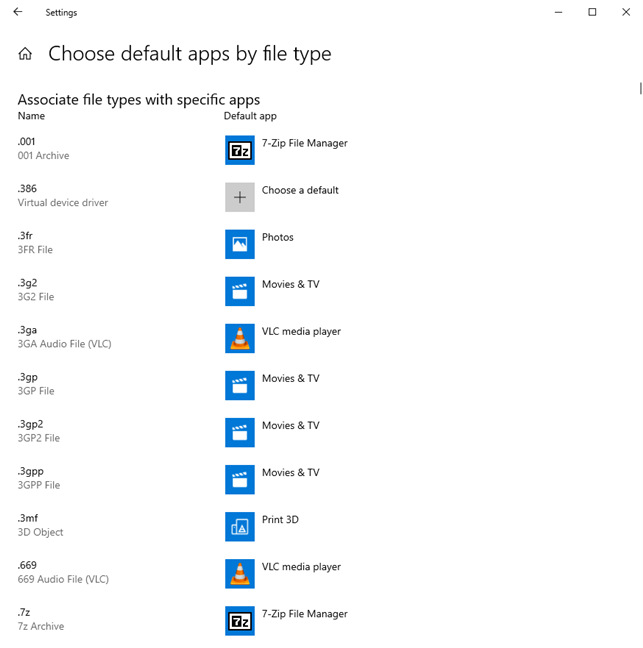
Zmień domyślne aplikacje według typu pliku
Przewiń listę rozszerzeń plików, aż znajdziesz ten, którego szukasz. Warto wiedzieć, że lista ta jest uporządkowana alfabetycznie. Gdy znajdziesz typ pliku, który chcesz skonfigurować, kliknij nazwę domyślnej aplikacji (lub Wybierz domyślną ). Wyświetlana jest lista aplikacji, które mogą otwierać wybrany typ pliku. Na tej liście kliknij lub naciśnij aplikację, którą chcesz ustawić jako domyślną.
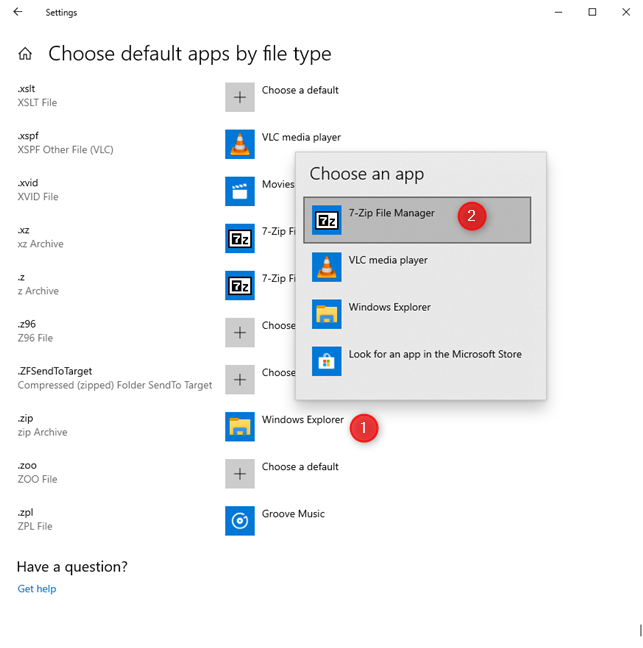
Zmień domyślne aplikacje według typu pliku
Ustawienie jest stosowane natychmiast przez system Windows 10. Powtórz tę procedurę dla wszystkich typów plików, które chcesz skonfigurować.
Jak ustawić domyślne aplikacje systemu Windows 10 według protokołu
Aplikacje dla systemu Windows 10 mogą działać nie tylko z określonymi typami plików, ale także z określonymi protokołami. Na przykład Skype używa kilku protokołów do czatu tekstowego, audio i wideo, zastrzeżonych protokołów użytkowników Spotify do otwierania list odtwarzania utworzonych przez jego użytkowników i tak dalej. Jeśli masz więcej niż jedną aplikację systemu Windows 10, która może współpracować z protokołem i chcesz zmienić domyślny dla tego protokołu, przejdź do domyślnych ustawień aplikacji, jak pokazano wcześniej. Tam przewiń listę ustawień i kliknij lub naciśnij link, który mówi: „ Wybierz domyślne aplikacje według protokołu”.
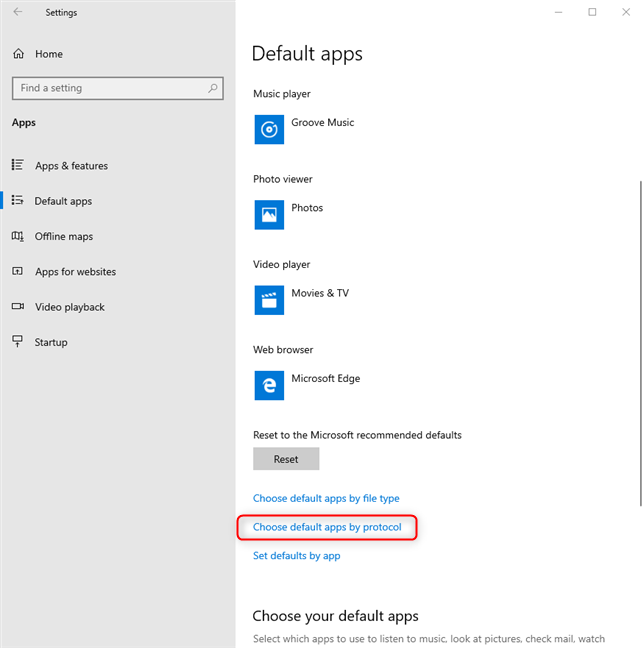
Kliknij lub dotknij Wybierz domyślne aplikacje według protokołu
Zostanie wyświetlona lista wszystkich protokołów zarejestrowanych w systemie Windows 10 i ich domyślnych aplikacjach. Znajdź protokół, który Cię interesuje i kliknij jego domyślną aplikację. Wyświetlana jest lista aplikacji, które mogą współpracować z tym protokołem. Na tej liście kliknij lub dotknij aplikacji, której chcesz użyć jako domyślnej.
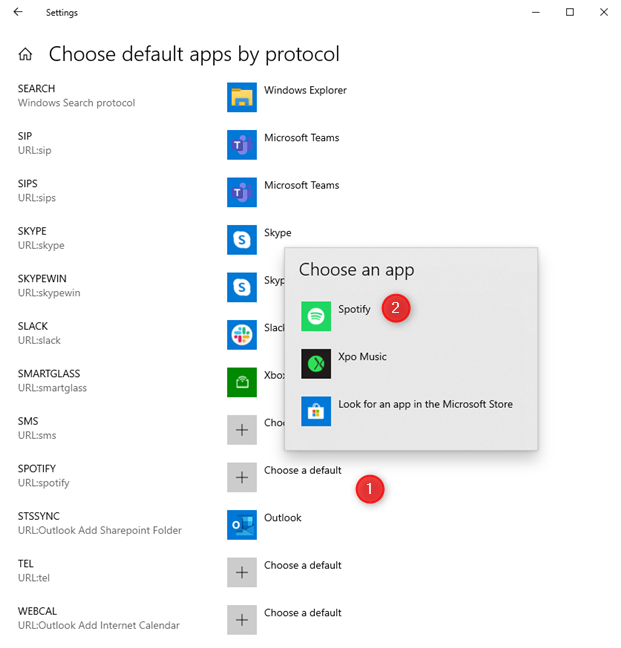
Wybierz domyślne aplikacje według protokołu
Domyślna aplikacja jest natychmiast zmieniana dla tego protokołu.
WAŻNE: Jeśli nie możesz wybrać aplikacji jako domyślnej dla określonego typu pliku lub protokołu, oznacza to, że aplikacja nie jest poprawnie zainstalowana w systemie Windows 10 lub nie może działać z tym typem pliku/protokołem.
Jak ustawić wartości domyślne według aplikacji w systemie Windows 10?
Aplikacje dla systemu Windows 10 mogą pracować z określoną listą typów plików, w zależności od tego, co robią i jak zaprogramował je ich programista. Na komputerze z systemem Windows 10 możesz mieć więcej aplikacji pracujących z tymi samymi typami plików. Na przykład w systemie Windows 10 możesz otwierać obrazy JPG za pomocą następujących aplikacji: Zdjęcia, Paint, Snip & Sketch , Paint 3D i inne. Jedną z przydatnych sztuczek jest zarządzanie każdą aplikacją indywidualnie i ustawienie domyślnych typów plików każdej aplikacji. Aby to zrobić, przejdź do domyślnych ustawień aplikacji. Tam przewiń listę ustawień i kliknij lub naciśnij link, który mówi: „Ustaw wartości domyślne według aplikacji”.
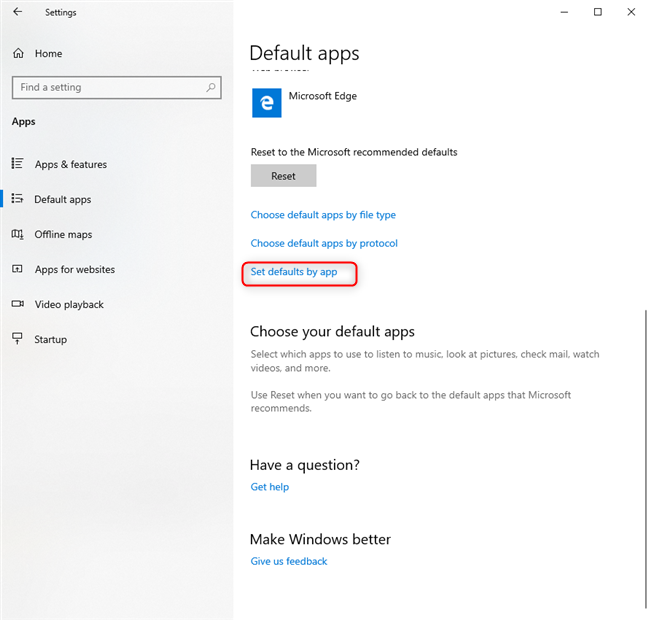
Kliknij lub dotknij Ustaw domyślne według aplikacji
Teraz zobaczysz listę z aplikacjami zainstalowanymi w systemie Windows 10. Znajdź aplikację, której ustawienia domyślne chcesz zmienić, kliknij lub dotknij jej nazwy, a następnie Zarządzaj .
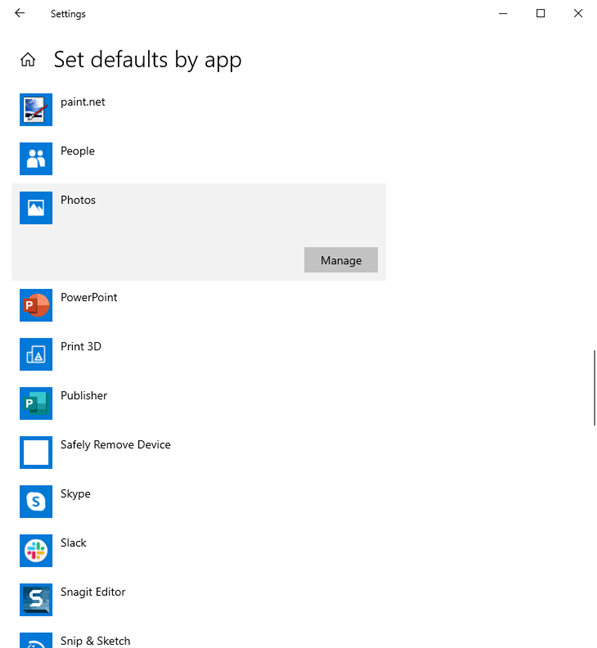
Zarządzaj aplikacją, dla której chcesz ustawić ustawienia domyślne
Zobaczysz listę rozszerzeń plików i protokołów, z którymi aplikacja może współpracować. Dla każdego z nich zobaczysz domyślną aplikację używaną przez system Windows 10. Aby zmienić domyślną wartość typu pliku lub protokołu, kliknij lub dotknij domyślnego zestawu aplikacji (lub Wybierz domyślną ). Wyświetlana jest lista z aplikacjami, które mogą otwierać ten typ pliku lub protokół. W nim kliknij lub naciśnij aplikację, której chcesz użyć jako nowej domyślnej.
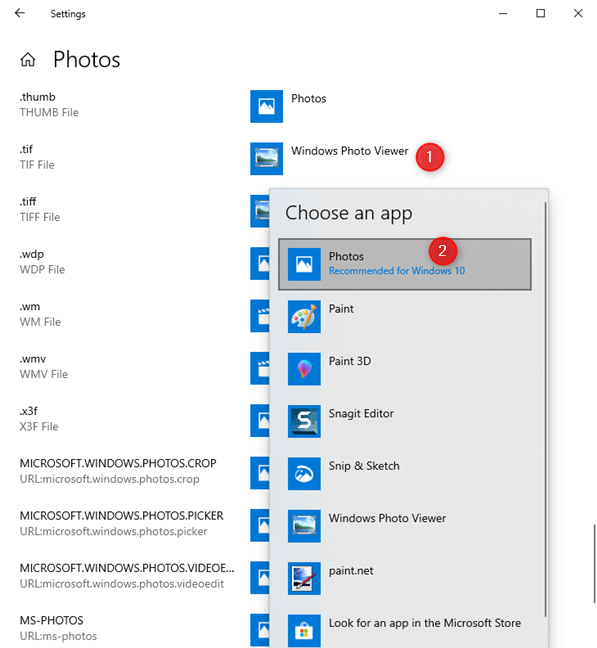
Ustaw wartości domyślne według aplikacji
Twoje zmiany zostaną zastosowane natychmiast. Powtórz ten proces dla wszystkich aplikacji, typów plików i protokołów, dla których chcesz zmienić ustawienie domyślne, a następnie zamknij aplikację Ustawienia .
Jakie domyślne aplikacje zostały ustawione w systemie Windows 10?
Przed zamknięciem tego samouczka powiedz nam, jak był dla Ciebie przydatny: czy użyłeś go do zmiany domyślnej przeglądarki internetowej lub odtwarzacza multimedialnego? A może zmieniłeś domyślną aplikację do przeglądania zdjęć? Skomentuj poniżej i podziel się swoją historią.
Jak znaleźć ustawienia IPv6 na moim routerze TP-Link Wi-Fi 6? Jak włączyć IPv6 na routerze TP-Link i zmienić wszystkie powiązane ustawienia.
Jak uruchomić dowolną aplikację jako administrator w systemie Windows 11. Jak używać CMD, PowerShell lub Windows Terminal do uruchamiania programu jako administrator.
Przewodnik po wszystkich metodach uruchamiania aplikacji Informacje o systemie (msinfo32.exe) w systemie Windows 10, 7 i 8. Poznaj skróty i polecenia uruchamiające msinfo32.
Internet Explorer 11 to ostatnia wersja tej przeglądarki Microsoft. Oto jak pobrać i zainstalować przeglądarkę Internet Explorer 11 w systemie Windows 7, Windows 8.1 i Windows 10.
Jak umieścić w pełnym ekranie Google Chrome i inne przeglądarki: Mozilla Firefox, Microsoft Edge i Opera. Jak wyjść z trybu pełnoekranowego.
Jak zmienić format zrzutu ekranu na smartfonach i tabletach z Androidem, z PNG na JPG lub z JPG na PNG. Zobacz jak to zrobić krok po kroku.
Jak włączyć wtyczkę Java Runtime we wszystkich głównych przeglądarkach internetowych dla systemu Windows: Google Chrome, Firefox, Opera, Internet Explorer i Microsoft Edge.
Dowiedz się, jak rozwiązać problem z aplikacjami Windows 10, które nie wyświetlają się w menu Start. Znajdź skuteczne rozwiązania dotyczące ikon pobierania i brakujących kafelków.
Jak przywrócić domyślne skróty i domyślne ikony systemu Windows. Przewodnik dotyczy zarówno systemu Windows 10, jak i Windows 11.
Jak otworzyć Podgląd zdarzeń z CMD, korzystając z eventvwr.msc, polecenia eventvwr oraz wielu innych metod i skrótów.
Co to jest rozszerzenie Microsoft Edge? Jak uzyskać rozszerzenia. Jak skonfigurować rozszerzenia Edge. Jak ukryć lub usunąć rozszerzenia w Edge.
Gdzie jest Kosz w Windows 10 i 11? Wszystkie sposoby jego otwarcia, w tym dostęp do ukrytego folderu $Recycle.Bin na dysku.
Jak otworzyć Panel sterowania w systemie Windows 10 i Windows 11. W pełni zaprezentowane polecenia i skróty do jego otwierania.
Jak zwiększyć lub zmniejszyć jasność w systemie Windows 10 za pomocą klawiatury, szybkich akcji systemu Windows 10s, aplikacji Ustawienia i więcej. Poznaj różne metody dostosowywania jasności ekranu.
Zobacz listę wszystkich kont użytkowników istniejących na komputerze z systemem Windows, w tym użytkowników ukrytych lub wyłączonych. Jak używać polecenia Net User.
Jeśli nie potrzebujesz już korzystać z Galaxy AI na swoim telefonie Samsung, możesz wyłączyć tę funkcję, wykonując bardzo prostą czynność. Oto instrukcje dotyczące wyłączania Galaxy AI na telefonach Samsung.
Jeśli nie potrzebujesz żadnej postaci AI na Instagramie, możesz ją szybko usunąć. Oto przewodnik po usuwaniu postaci AI z Instagrama.
Symbol delty w programie Excel, znany również jako symbol trójkąta, jest często używany w tabelach danych statystycznych do wyrażania rosnących lub malejących liczb albo dowolnych danych zależnie od życzenia użytkownika.
Oprócz udostępniania pliku Arkuszy Google zawierającego wszystkie wyświetlane arkusze, użytkownicy mogą zdecydować się na udostępnienie obszaru danych Arkuszy Google lub udostępnienie arkusza w Arkuszach Google.
Użytkownicy mogą także dostosować ustawienia tak, aby pamięć ChatGPT była wyłączana w dowolnym momencie, zarówno w wersji mobilnej, jak i komputerowej. Oto instrukcje dotyczące wyłączania pamięci ChatGPT.
Domyślnie usługa Windows Update automatycznie sprawdza dostępność aktualizacji. Możesz także zobaczyć, kiedy miała miejsce ostatnia aktualizacja. Poniżej znajdziesz instrukcje, jak sprawdzić, kiedy system Windows został ostatnio zaktualizowany.
Generalnie rzecz biorąc, operacja usunięcia karty eSIM na iPhonie jest dla nas równie prosta do wykonania. Oto instrukcje dotyczące usuwania karty eSIM z iPhone'a.
Użytkownicy iPhone'a oprócz zapisywania zdjęć Live Photos w formie filmów mogą bardzo łatwo przekonwertować zdjęcia Live Photos do formatu Boomerang.
Wiele aplikacji automatycznie włącza funkcję SharePlay podczas rozmów FaceTime, co może spowodować przypadkowe naciśnięcie niewłaściwego przycisku i zrujnowanie połączenia wideo.
Po włączeniu funkcji Kliknij, aby wykonać funkcja ta działa, rozpoznaje tekst lub obraz, w który kliknięto, i na tej podstawie podejmuje odpowiednie działania kontekstowe.
Włączenie podświetlenia klawiatury sprawi, że będzie ona świecić, co jest przydatne podczas pracy w warunkach słabego oświetlenia lub sprawi, że kącik gracza będzie wyglądał bardziej stylowo. Poniżej możesz wybrać jeden z czterech sposobów włączania podświetlenia klawiatury laptopa.
Istnieje wiele sposobów na przejście do trybu awaryjnego w systemie Windows 10, na wypadek gdybyś nie mógł wejść do systemu Windows i się do niego dostać. Aby przejść do trybu awaryjnego systemu Windows 10 podczas uruchamiania komputera, zapoznaj się z poniższym artykułem z serwisu WebTech360.
Grok AI rozszerzył swój generator zdjęć AI, aby umożliwić przekształcanie osobistych zdjęć w nowe style, np. tworzenie zdjęć w stylu Studio Ghibli ze słynnymi filmami animowanymi.
Użytkownicy usługi Google One AI Premium mogą skorzystać z miesięcznego bezpłatnego okresu próbnego, w trakcie którego mogą się zarejestrować i zapoznać z wieloma ulepszonymi funkcjami, takimi jak asystent Gemini Advanced.
Począwszy od systemu iOS 18.4 firma Apple umożliwia użytkownikom decydowanie, czy w przeglądarce Safari mają być wyświetlane ostatnie wyszukiwania.




























